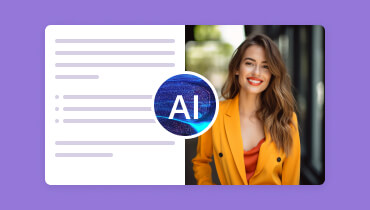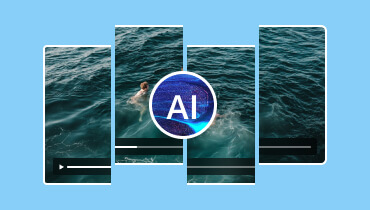Đánh giá đơn giản nhưng dễ hiểu về ứng dụng VideoShow
VideoShow là một trong những ứng dụng tốt nhất mà bạn có thể truy cập trên thiết bị di động của mình. Nó có thể có nhiều công cụ chỉnh sửa khác nhau để giúp người dùng tạo ra một video tuyệt vời. Bây giờ, bạn có đang tìm kiếm một bài đánh giá tuyệt vời và trung thực về ứng dụng này không? Trong trường hợp đó, bạn phải đọc bài đánh giá của tôi. Chúng tôi sẽ cung cấp cho bạn tất cả các chi tiết mà chúng tôi đã khám phá khi sử dụng ứng dụng. Ngoài ra, chúng tôi cũng sẽ hướng dẫn bạn cách sử dụng ứng dụng để cải thiện và chỉnh sửa các tệp video của mình. Không cần phải nói thêm nữa, hãy bắt đầu đọc blog thông tin này vì chúng tôi cung cấp cho bạn tất cả các chi tiết bạn cần về ứng dụng chỉnh sửa video này.
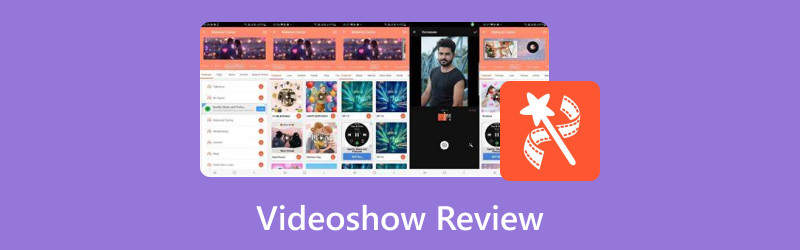
NỘI DUNG TRANG
Phần 1. VideoShow là gì
Ứng dụng VideoShow là một phần mềm chỉnh sửa video tuyệt vời có thể truy cập trên các thiết bị Android và iOS. Nó có thể cung cấp các tính năng cơ bản và nâng cao cho phép người dùng tạo ra đầu ra video tuyệt vời. Thêm vào đó, nó thậm chí có thể cung cấp các công cụ hỗ trợ AI để cải thiện video bằng trí tuệ nhân tạo. Với điều đó, tôi đảm bảo với bạn rằng khi sử dụng ứng dụng này, bạn có thể có được kết quả mong muốn sau quy trình chỉnh sửa video.
Điều làm cho nó tốt hơn là bạn có thể sử dụng nhiều tệp phương tiện lưu trữ khác nhau từ ứng dụng. Với điều đó, nếu bạn muốn kiểm tra khả năng chỉnh sửa của nó, bạn có thể chỉnh sửa các tệp lưu trữ từ ứng dụng này. Điều tốt ở đây là bạn có thể sử dụng ứng dụng mà không tốn tiền với phiên bản miễn phí của nó. Tuy nhiên, có những hạn chế khi sử dụng phiên bản miễn phí. Vì vậy, nếu bạn muốn tận hưởng và khám phá tất cả các chức năng của ứng dụng, bạn phải có gói đăng ký. Giá bắt đầu từ $5.00 hàng tháng.
Bây giờ, bạn có muốn tìm hiểu thêm về giải thích chi tiết về các chức năng của ứng dụng không? Đừng lo lắng nữa. Trong phần tiếp theo, chúng ta sẽ thảo luận về khả năng của ứng dụng như một ứng dụng chỉnh sửa video đặc biệt. Vì vậy, hãy tiến hành phần tiếp theo và tìm hiểu mọi thứ!
Phần 2. Các chức năng chính của VideoShow
Video Cropper
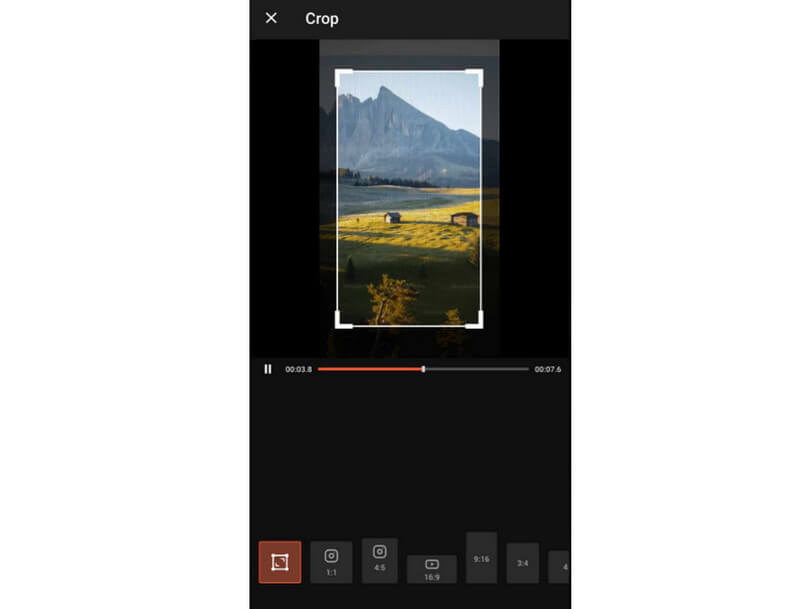
Một trong những chức năng chỉnh sửa cơ bản mà nó có thể cung cấp là chức năng cắt video. Chức năng này hữu ích nếu bạn muốn cắt và cắt phần cạnh hoặc góc của video. Nó cũng có thể cho phép bạn chọn tỷ lệ khung hình ưa thích của mình. Vì vậy, nếu bạn đang có kế hoạch phát và đăng video của mình trên các nền tảng truyền thông xã hội khác nhau, bạn có thể tin tưởng vào chức năng này. Điều chúng tôi thích ở đây là quá trình cắt video rất đơn giản. Nó cho phép tôi cắt video của mình một cách mượt mà.
Video cung cấp chứng khoán
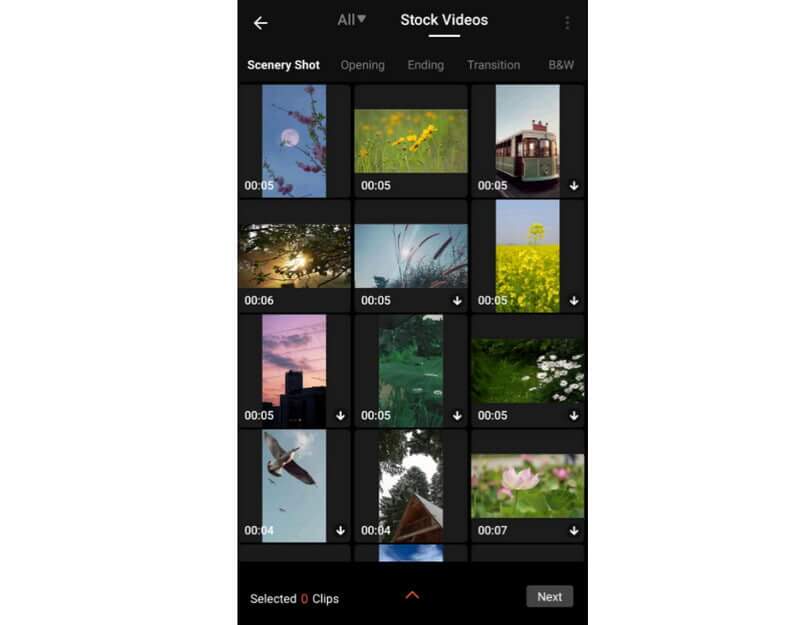
Điều tôi thực sự thích ở đây là khả năng cung cấp nhiều video stock của ứng dụng. Với chức năng này, bạn không cần phải sử dụng video của mình khi kiểm tra khả năng tổng thể của ứng dụng. Điểm tốt ở đây là các video mà ứng dụng cung cấp rất tuyệt vời. Nó có thể cung cấp một cảnh quan hấp dẫn có thể tạo thêm tác động cho video. Thêm vào đó, nó cũng cho phép bạn kết hợp video dễ dàng. Những gì chúng ta có thể nói về chức năng này là nó có thể giúp tôi kiểm tra chức năng của công cụ một cách hoàn hảo.
Thêm tệp âm thanh
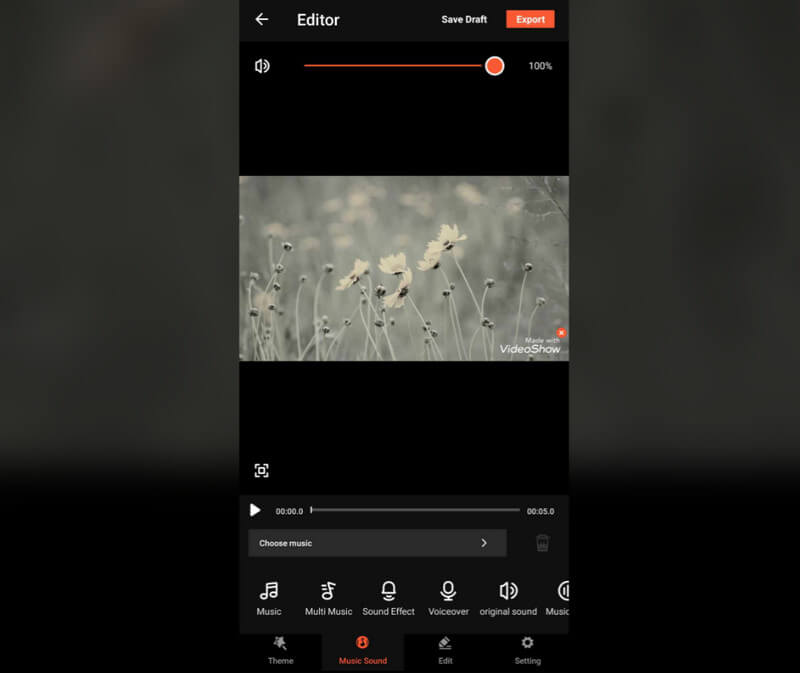
Ứng dụng này cũng có thể cho phép bạn thêm tệp âm thanh từ thiết bị của mình. Hoàn hảo nếu bạn muốn thêm nhạc nền tuyệt vời vào video của mình. Ngoài ra, bạn có thể ghi âm giọng nói của mình và thêm giọng lồng tiếng vào video. Bạn cũng có thể điều chỉnh âm lượng dựa trên âm lượng âm thanh ưa thích của mình sau khi trải nghiệm chức năng này. Chúng ta có thể nói rằng khi chèn bất kỳ hiệu ứng âm thanh hoặc tệp âm thanh nào vào video của mình, chúng ta có thể nói rằng nó có thể mang lại cho tôi kết quả tuyệt vời.
Chuyển đổi video
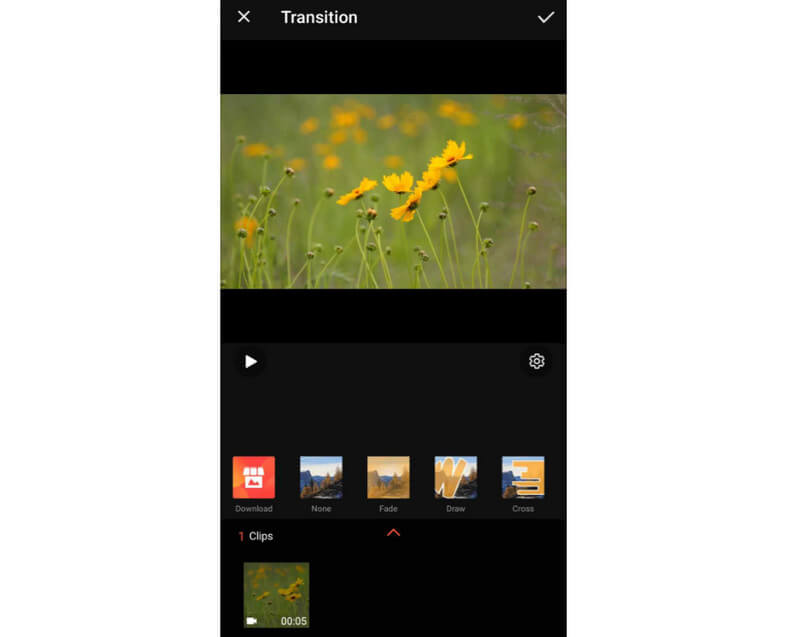
Một chức năng khác mà bạn có thể sử dụng để tạo ra một video tuyệt vời là chức năng chuyển tiếp video. Chức năng này có thể giúp bạn tăng cường luồng hình ảnh của video. Thêm vào đó, nó có thể giúp bạn thu hẹp khoảng cách giữa các clip hoặc cảnh khác nhau trong video, mang lại trải nghiệm xem tuyệt vời. Sau khi sử dụng chức năng này, chúng tôi đã rất ngạc nhiên vì có nhiều hiệu ứng chuyển tiếp khác nhau mà chúng tôi có thể sử dụng để làm cho video của mình hấp dẫn hơn. Do đó, chúng tôi khuyên bạn nên sử dụng chức năng này khi thêm hiệu ứng chuyển tiếp vào video.
Hỗ trợ phụ đề
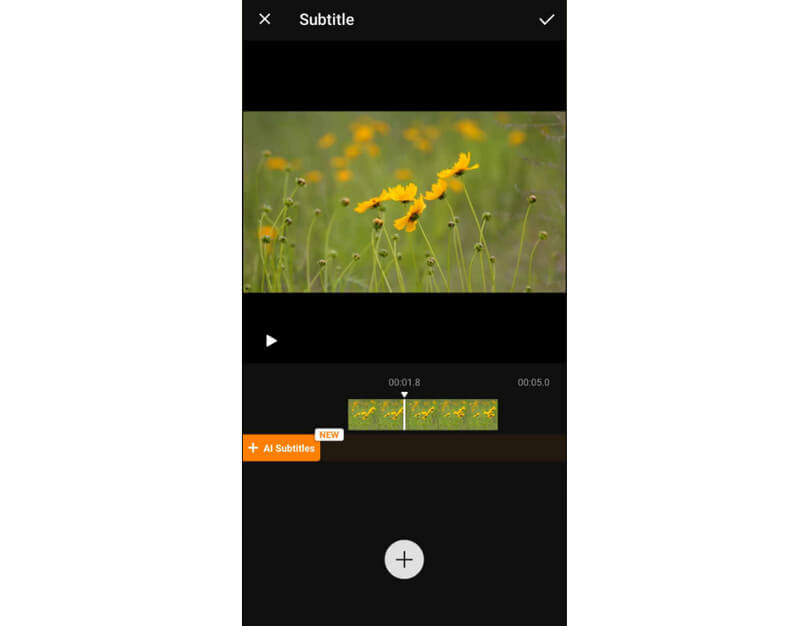
Nếu bạn có một bộ phim và muốn chèn phụ đề, thì bạn có thể sử dụng chức năng Phụ đề của ứng dụng này. Ứng dụng này cho phép bạn thêm phụ đề vào video dễ dàng và hiệu quả. Thêm vào đó, giao diện của nó rất dễ hiểu, khiến nó trở thành ứng dụng lý tưởng cho mọi người. Sau khi sử dụng chức năng này, tôi muốn chỉnh sửa nhiều hơn. Chúng ta có thể chèn phụ đề vào video của mình và làm cho nội dung dễ hiểu hơn đối với người xem.
Phần 3. Cách sử dụng VideoShow
Nếu bạn muốn tìm hiểu cách sử dụng ứng dụng VideoShow để chỉnh sửa video, hãy xem các phương pháp đơn giản bên dưới. Sau đó, chúng tôi sẽ đảm bảo rằng bạn có đủ kiến thức để nâng cấp video của mình lên một tầm cao mới.
Bước 1. Sau khi bạn cài đặt nó VideoShow ứng dụng, chạy nó và nhấn Chỉnh sửa video tùy chọn. Sau đó, duyệt và chọn video bạn muốn chỉnh sửa từ thiết bị của mình. Bạn cũng có thể sử dụng video mẫu từ Video chứng khoán phần.
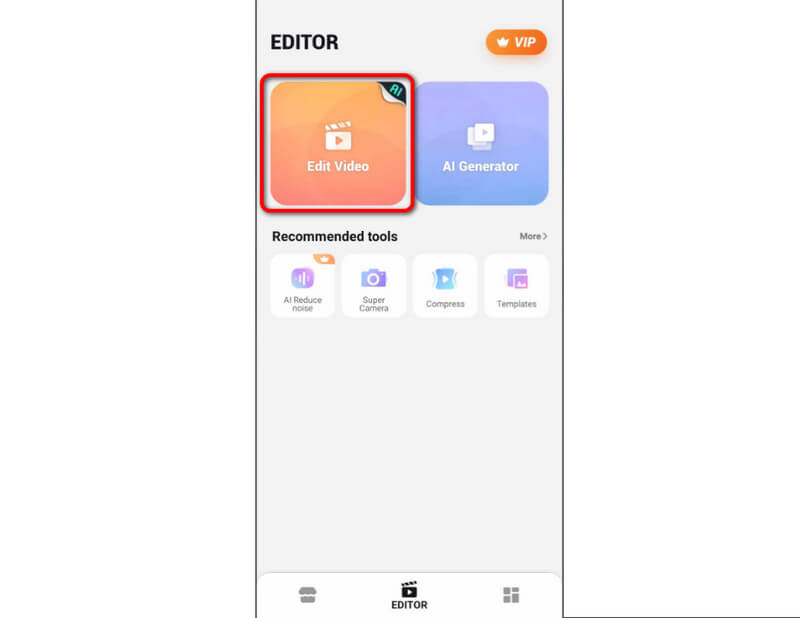
Bước 2. Nhấn nút Biên tập chức năng bên dưới và bắt đầu chỉnh sửa video của bạn. Bạn có thể sử dụng nhiều công cụ chỉnh sửa khác nhau, như chuyển tiếp, cắt, lọc, v.v.

Bước 3. Bạn cũng có thể nhấn Âm nhạc Âm thanh chức năng. Chức năng này cho phép bạn ghi âm giọng nói của mình để thêm giọng lồng tiếng, thêm hiệu ứng âm thanh, v.v. Bạn cũng có thể thêm phụ đề vào video của mình từ chức năng này.
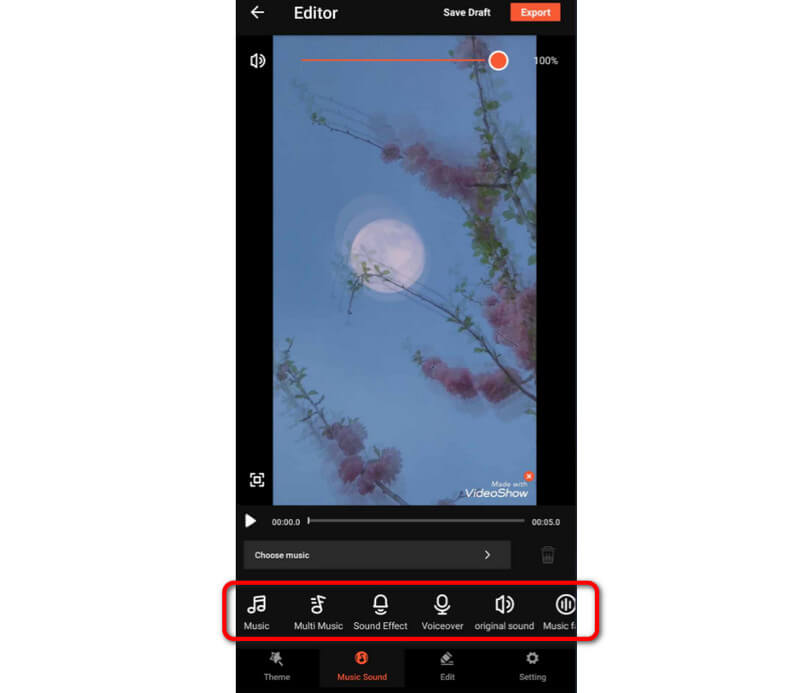
Bước 4. Sau khi bạn hoàn tất việc chỉnh sửa video, hãy nhấn Xuất khẩu nút ở giao diện trên cùng để lưu video của bạn.
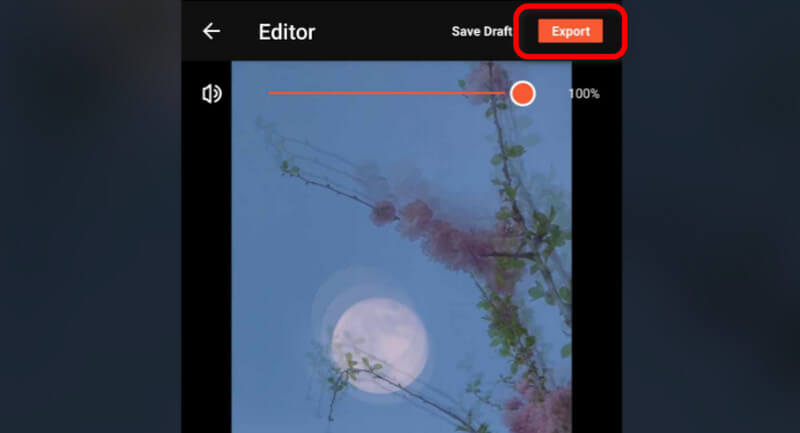
Phần 4. Những điều chúng tôi khuyên và không khuyên về VideoShow
Những gì chúng tôi đề xuất về công cụ
Nói một cách trung thực, ứng dụng này gần như hoàn hảo. Nó có thể cung cấp nhiều tính năng khác nhau giúp bạn tạo ra một kiệt tác tuyệt vời. Nó có thể giúp bạn làm cho video tốt hơn bằng cách sử dụng công cụ cắt, chuyển tiếp video, thêm nhạc nền, bộ lọc, v.v. Với điều đó, chúng tôi khuyên bạn nên sử dụng các ứng dụng có các tính năng hữu ích. Chúng tôi cũng khuyên bạn nên tải xuống VideoShow cho PC để chỉnh sửa video trên máy tính để bàn.
Những gì chúng tôi không khuyến nghị về công cụ
Mỗi công cụ đều hoàn hảo để chỉnh sửa video. Với điều đó, chúng tôi có thể nói rằng tất cả các tính năng đều được khuyến nghị. Nếu có điều gì đó mà chúng tôi không khuyến nghị thì đây là phiên bản miễn phí của ứng dụng khi nói đến chất lượng video. Ứng dụng chỉ có thể cho phép bạn lưu video ở độ phân giải 480p, quá thấp. Vì vậy, nếu bạn muốn một ứng dụng miễn phí có thể cung cấp chất lượng video tuyệt vời, chúng tôi không khuyên bạn nên sử dụng ứng dụng này. Tuy nhiên, nếu bạn sẵn sàng truy cập phiên bản trả phí của ứng dụng, thì bạn có thể tiếp tục truy cập ứng dụng này theo ý muốn.
Phần 5. Giải pháp thay thế tốt nhất cho VideoShow
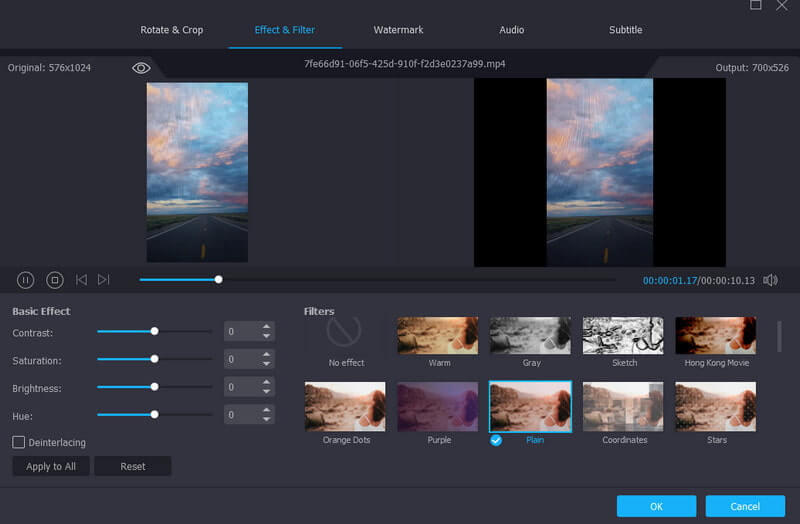
VideoShow là một trình biên tập tuyệt vời. Tuy nhiên, có nhiều nhược điểm mà bạn có thể gặp phải. Đầu tiên, nó luôn hiển thị quảng cáo gây khó chịu trong quá trình biên tập video. Thêm vào đó, khi sử dụng phiên bản miễn phí, nó chỉ cho phép bạn lưu tệp của mình ở mức 480p, điều này có thể gây khó chịu. Vì vậy, nếu bạn đang tìm kiếm một giải pháp thay thế tuyệt vời cho VideoShow, hãy sử dụng Vidmore Video Converter. Chương trình này có thể hoạt động tốt hơn VideoShow theo nhiều cách. Nó sẽ không hiển thị bất kỳ quảng cáo nào và có thể cho phép bạn xuất video của mình với chất lượng tuyệt vời. Nó cũng có thể hỗ trợ các video cao cấp, như video 1080p, 2K, 4K và lên đến 8K. Với điều đó, bất kể bạn có video nào, bạn có thể dễ dàng xử lý chúng mà không gặp bất kỳ khó khăn nào. Để tìm hiểu thêm về các tính năng của chương trình, hãy xem thông tin chi tiết bên dưới.
Các tính năng chính
• Video Cropper để thay đổi kích thước video.
• Bộ điều khiển tốc độ video để điều chỉnh tốc độ video.
• Trình nén video để giảm/giảm kích thước tệp video.
• Công cụ xóa hình mờ để loại bỏ các yếu tố gây nhiễu khỏi video.
• Hiệu ứng và Bộ lọc để tăng thêm hiệu ứng cho video.
• Chuyển đổi video sang hơn 200 định dạng, bao gồm AVI, M4V, MP4, FLV, WMV, v.v.
• Tính năng chuyển đổi hàng loạt để chuyển mã nhiều tệp cùng một lúc.
Phần kết luận
Sau khi đọc bài đánh giá của tôi về ứng dụng VideoShow, chúng tôi sẽ rất vui nếu bạn tìm hiểu mọi chi tiết, bao gồm các chức năng của ứng dụng và cách chỉnh sửa video. Ngoài ra, chúng tôi cũng giới thiệu giải pháp thay thế tốt nhất để chỉnh sửa video của bạn, đó là Vidmore Video Converter. Vì vậy, chúng tôi muốn bạn sử dụng chương trình này để chỉnh sửa các tệp của mình trên máy tính. Nó có thể cung cấp tất cả các tính năng của mình và cho phép bạn lưu video đã chỉnh sửa của mình với chất lượng tuyệt vời, biến nó thành một trình chỉnh sửa tuyệt vời và mạnh mẽ.